Есептік жазбалар
Есептік жазбалар бөлімінде ESET Password Manager қолданбасына қосылған барлық есептік жазбалар тізімін көресіз. Төмендегі жерден қалай әрекет ету керектігі туралы ақпаратты табасыз:
Офлайн қолжетімділік Интернетке кіруді қажет ететін функциялар қолжетімсіз және нақты бір түймелер белсенді емес немесе жоқ. |
Жаңа есептік жазбаны қосу—опциялар
1.Пайдаланушы аты (логин) және құпия сөз арқылы веб-сайтқа кіріңіз. Егер веб-сайт немесе белгілі бір логин дерекқорға сақталмаған болса, Password Manager сіз енді ғана енгізген деректерді сақтауға нұсқау береді. Осы әдістің орындалуы үшін тиісті браузер кеңейтімі орнатылуы және қосылуы керек.
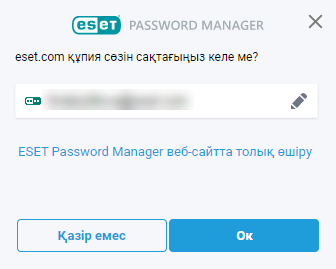
ESET Password Manager Қолданбасына сіз енгізген тіркелгі деректерін сақтау үшін, түсіру хабарландыруында (Android 8 және кейінгі нұсқаларында қолжетімді) Сақтау түймешігін түртіңіз. Есіңізде болсын, Автоматты түрде толтыру параметрін іске қосып, ESET Password Manager қоланбасына кіруіңіз керек. |
2.ESET Password Manager терезесінен есептік жазбаны қолмен қосыңыз. Есептік жазбаларды импорттау немесе Мәзір ![]() > Есептік жазбалар > Есептік жазба қосу тармағын басыңыз да, міндетті жолдарды толтырыңыз. ESET Password Manager ішінде құпия сөз генераторы арқылы күшті құпия сөз жасау параметрі бар.
> Есептік жазбалар > Есептік жазба қосу тармағын басыңыз да, міндетті жолдарды толтырыңыз. ESET Password Manager ішінде құпия сөз генераторы арқылы күшті құпия сөз жасау параметрі бар.
Ешбір есептік жазба қосылмаған кезде, Есептік жазба қосу немесе Есептік жазбаларды импорттау түймешігімен бастауға болады. |
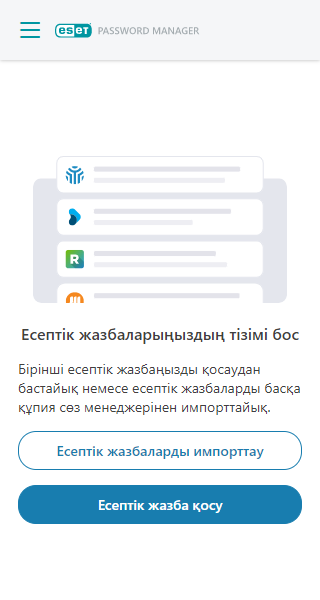
Есептік жазбаларды пайдалану
Белгілі бір веб-бетке кіру үшін, Мәзір > Есептік жазбалар бөліміне өтіп, тиісті есептік жазбаны басыңыз. ESET Password Manager пайдаланушы аты мен құпия сөзді толтырып, сізді автоматты түрде кіргізеді (Есептік жазба параметрлері бөлімінде Автоматты түрде кіруді іске қосу құсбелгісін қою қажет).
Есептік жазба деректерін автоматты түрде толтыру әдісі туралы нұсқауларды қараңыз.
Есептік жазба параметрлері
Қолданбасының Есептік жазбалар қойындысында есептік жазбаның қасындағы үш нүктелі мәзірді ![]() басып, Веб-сайтқа өту, Пайдаланушы атын көшіру, Құпия сөзді көшіру, есептік жазба мәліметтерін Өңдеу және Жою әрекеттерін орындауға болады.
басып, Веб-сайтқа өту, Пайдаланушы атын көшіру, Құпия сөзді көшіру, есептік жазба мәліметтерін Өңдеу және Жою әрекеттерін орындауға болады.
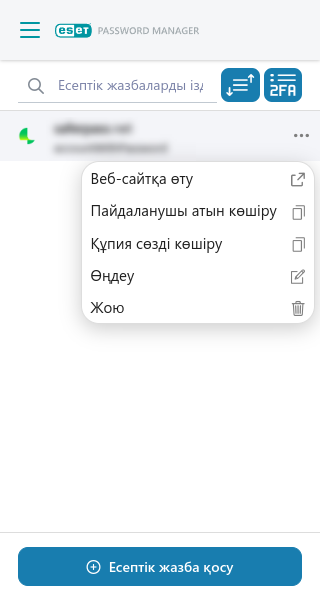
Есептік жазбаны өңдеу
Password Manager Қолданбасының Есептік жазбалар қойындысында есептік жазбаның қасындағы үш нүктелі мәзірді ![]() , содан кейін Өңдеу опциясын басыңыз.
, содан кейін Өңдеу опциясын басыңыз.
•Дәреже
•Веб-сайт: есептік жазба деректері пайдаланылатын URL мекенжайын қараңыз немесе веб-сайтқа өту үшін қайта бағыттау белгішесін басыңыз.
•Пайдаланушы логині: онлайн есептік жазбаға кіруге мүмкіндік беретін бірегей идентификатор.
•Құпия сөз: тарих белгішесін басыңыз, сол кезде барлық алдыңғы құпия сөзді көре аласыз.
•Құпия сөзді тексеріңіз – Құпия сөзіңіздің жылыстаған құпия сөздер тізімінде бар-жоғын тексеріп көріңіз.
•Құпия сөз жасау – күрделі құпия сөз жасаңыз. Қосымша ақпарат алу үшін Құпиясөз жасау бөлімін қараңыз.
•Ескертпелер – Есептік жазбаңызға ескертпе қосыңыз.
•Алдымен көру – Осы есептік жазбаны тізімінің басында көрсету үшін осы мүмкіндікті іске қосыңыз.
•Автоматты түрде кіруді қосу — Бұл мүмкіндікті автоматты түрде кіру үшін қосыңыз.
•Екі факторлы аутентификация — Сақталған есептік жазбалар үшін бірегей екі факторлы аутентификация орнату кілтін екі факторлы аутентификация сақтау орнына сақтауға мүмкіндік береді.
Есептік жазбалар тізіміндегі есептік жазбаны жою
1.Password Manager қолданбасын ашыңыз.
2.Мәзір > Есептік жазбалар тармағын басыңыз.
3.Жойғыңыз келген есептік жазбаның жанындағы үш нүктені ![]() , содан кейін Жою опциясын басыңыз.
, содан кейін Жою опциясын басыңыз.
4.Жою түймешігін басыңыз.